虚拟网卡,小编告诉你设置虚拟网卡方法
分类:windows7教程 发布时间:2018-09-06 13:47:45
小编发现最近小伙伴们都提出了很多问题,其中就有着部分的小伙伴是问小编win7系统要怎样进行设置虚拟网卡的,所以呢,今天小编将来给小伙伴们普及及一下这方面的知识。
建立了虚拟网卡有什么作用?建立远程计算机间的局域网。虚拟网卡技术就像VPN,意思就是可以和公网上其他计算机通过建立虚拟HUB实现连接,这样就形成了几台远程计算机间的局域网,最普通的就是局域网互联游戏。
1,建立虚拟网卡其实很简单,不知道的朋友可能不能找到哪里去设置,那么我们一步步来讲解吧,首先我们进入控制面板;
Win7系统如果显示设置较少,我们可以点击类别那里显示小图标就可以把所有的内容显示出来了,以便于我们操作;
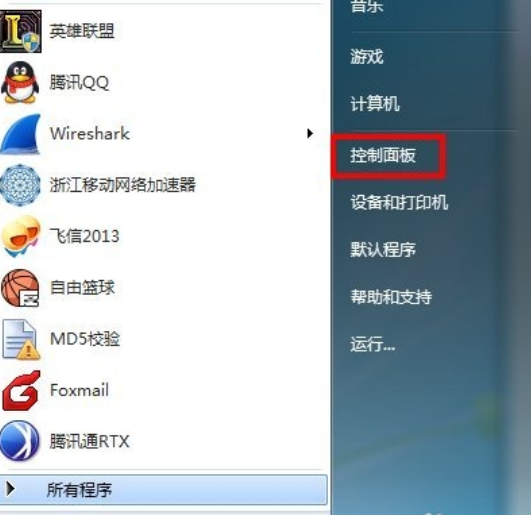
设置虚拟网卡系统软件图解1
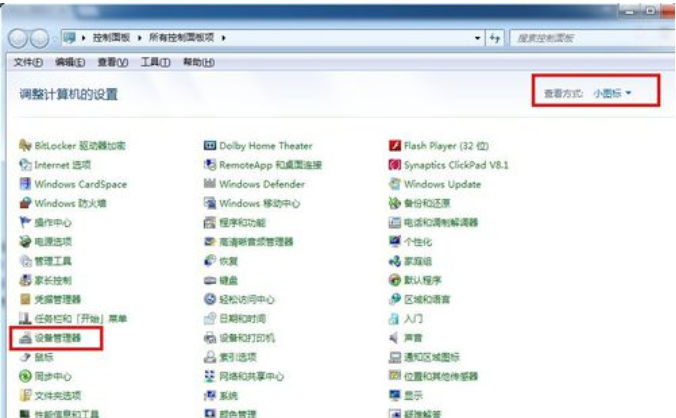
设置虚拟网卡系统软件图解2
2, 在控制面板中,我们找到网络适配器,添加虚拟网卡就可以了,那么我们首先选中网络适配器,然后点击上面的操作选中“添加过时硬件”;
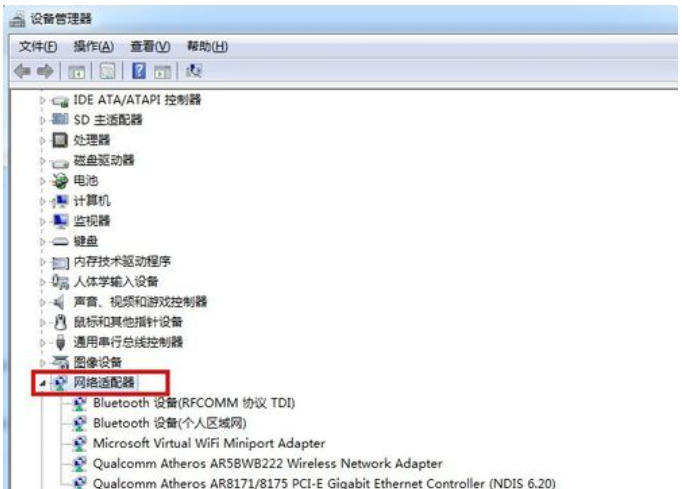
设置虚拟网卡系统软件图解3
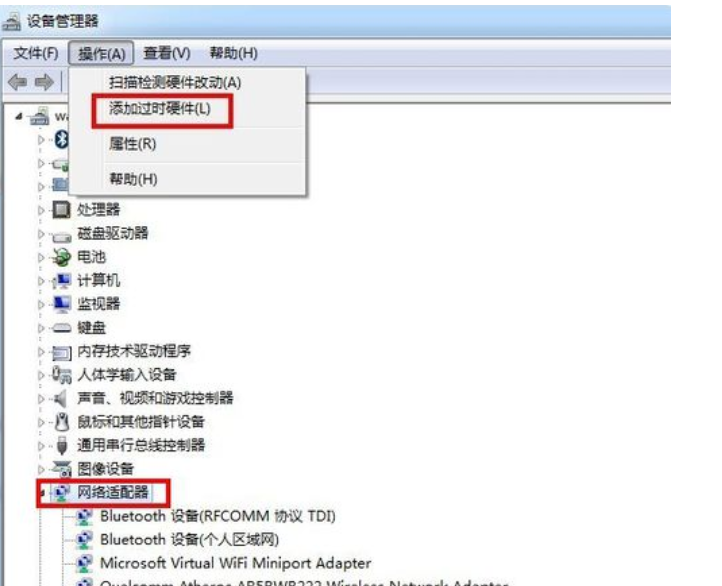
设置虚拟网卡系统软件图解4
3,点击添加过时硬件后我们进入正规流程,点击下一步,我们需要选择安装手动从列表中选择的硬件;
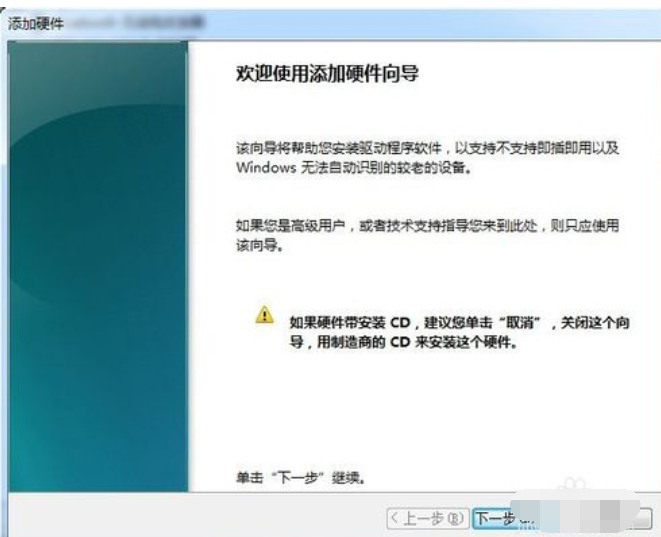
虚拟网卡系统软件图解5
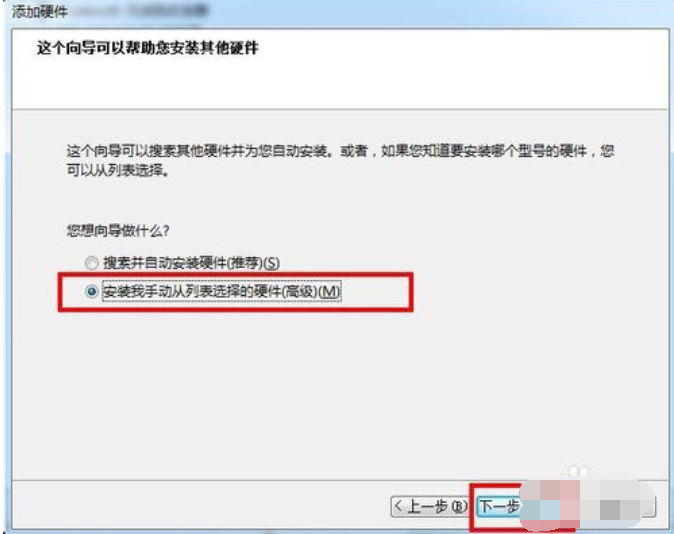
设置系统软件图解6
4,选择网络适配器,然后点击下一步;
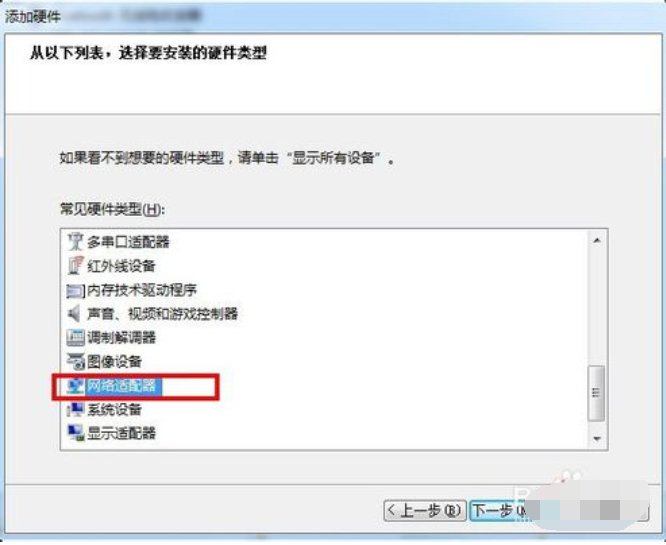
设置系统软件图解7
5, 选择需要安装的网络适配器,左边选择厂商:microsoft,右边网络适配器选择loopback,点击下一步;
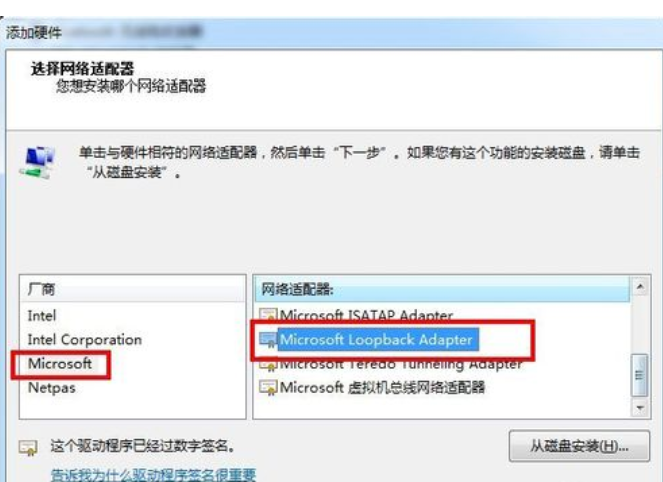
设置系统软件图解8
6,点击下一步,再点击下一步,正在安装支持的软件,即虚拟网卡;
win系统软件图解9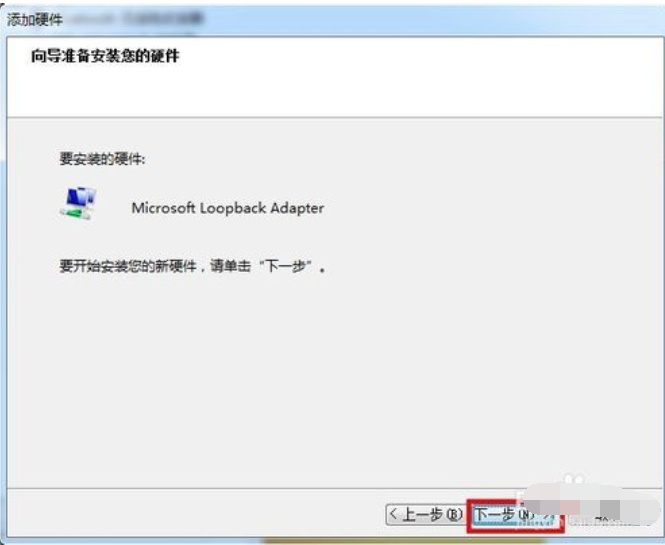
win系统软件图解10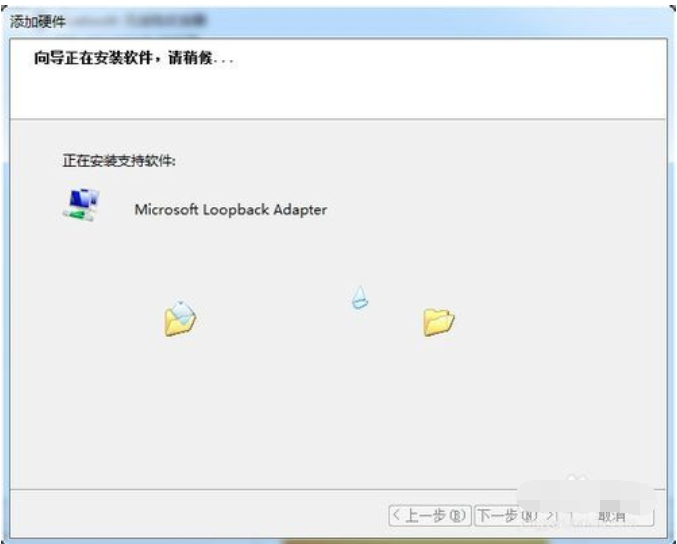
7, 提示成功安装硬件,设置向导完成,点击完成,虚拟网卡就创建好了,随后我们可以在网上邻居查看验证。
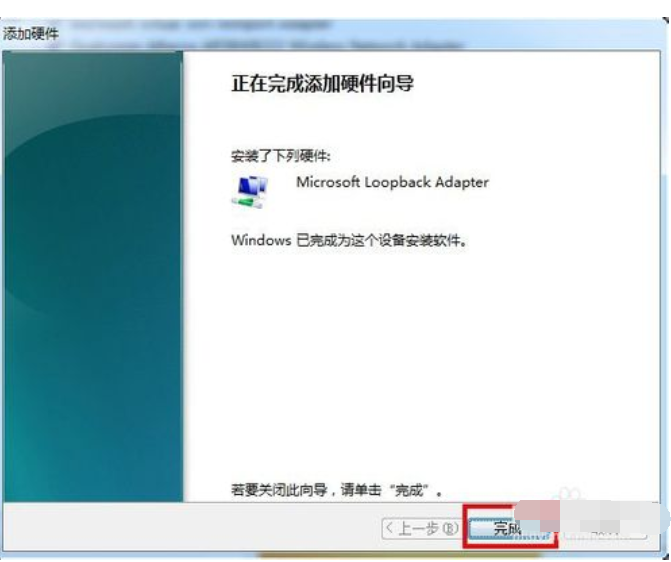
虚拟网卡系统软件图解11
8,创建完成后,我们可以在控制面板的设备管理器中的网络适配器中多了一个loopback adapter;
win系统软件图解12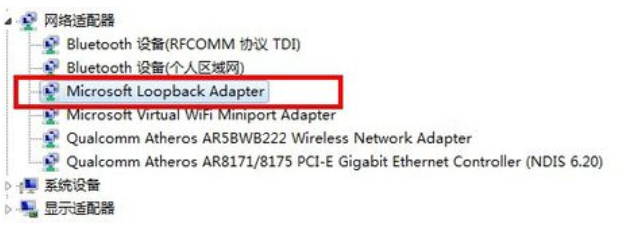
9,然后在网上邻居的网络连接中也能找到一个本地连接2,这个就是我们创建的虚拟连接,也就是我们所说的虚拟网卡。
win系统软件图解13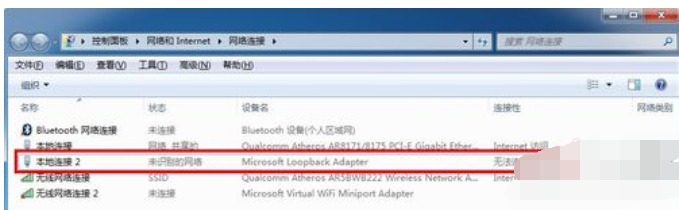






 立即下载
立即下载







 魔法猪一健重装系统win10
魔法猪一健重装系统win10
 装机吧重装系统win10
装机吧重装系统win10
 系统之家一键重装
系统之家一键重装
 小白重装win10
小白重装win10
 杜特门窗管家 v1.2.31 官方版 - 专业的门窗管理工具,提升您的家居安全
杜特门窗管家 v1.2.31 官方版 - 专业的门窗管理工具,提升您的家居安全 免费下载DreamPlan(房屋设计软件) v6.80,打造梦想家园
免费下载DreamPlan(房屋设计软件) v6.80,打造梦想家园 全新升级!门窗天使 v2021官方版,保护您的家居安全
全新升级!门窗天使 v2021官方版,保护您的家居安全 创想3D家居设计 v2.0.0全新升级版,打造您的梦想家居
创想3D家居设计 v2.0.0全新升级版,打造您的梦想家居 全新升级!三维家3D云设计软件v2.2.0,打造您的梦想家园!
全新升级!三维家3D云设计软件v2.2.0,打造您的梦想家园! 全新升级!Sweet Home 3D官方版v7.0.2,打造梦想家园的室内装潢设计软件
全新升级!Sweet Home 3D官方版v7.0.2,打造梦想家园的室内装潢设计软件 优化后的标题
优化后的标题 最新版躺平设
最新版躺平设 每平每屋设计
每平每屋设计 [pCon planne
[pCon planne Ehome室内设
Ehome室内设 家居设计软件
家居设计软件 微信公众号
微信公众号

 抖音号
抖音号

 联系我们
联系我们
 常见问题
常见问题



